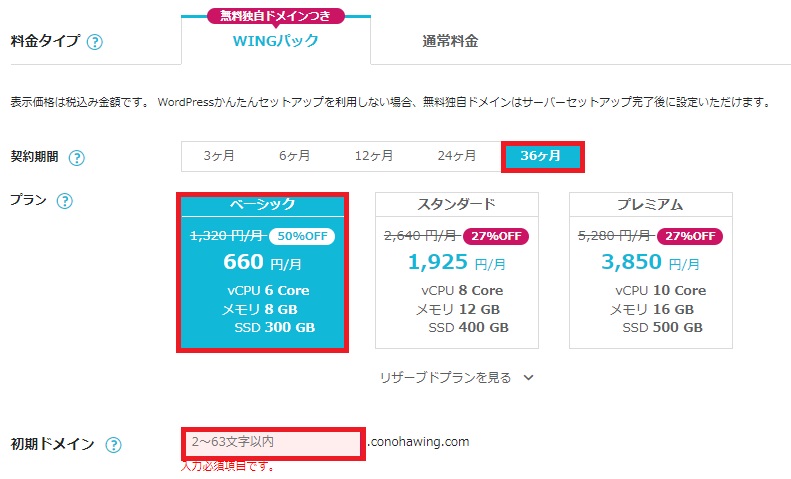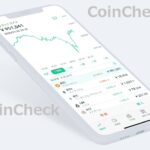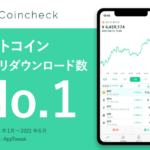軽くて安いサーバーを探すとエックスサーバーとConohaWingの記事が多くヒットします。
比較してみたところどちらも高速で機能も多いのでどちらでもいいと思えましたが、
ポイント
ConohaWINGの方がより高速
ConohaWINGの方が月額料金が安い 月額911円 エックスサーバー月額1100円
ConohaWINGの方は初期費用無料 エックスサーバーは初期費用3,300円
ConohaWINGの方はサーバー引越費用10,978円 エックスサーバーは33,000円
との理由からConohaWingに決めました。
上記の月額料金は1年契約の場合で、3年契約の場合はConohaWING740円 エックスサーバー911円
STEP1. ConohaWing申し込み開始
6月20日まではスタート応援キャンペーンで月額687円~
【公式】ConohaWingを開き【今すぐお申し込み】をクリック
【メールアドレス】2回と【パスワード】(英数混在大文字小文字最低1種類必要)を入力し【次へ】をクリック

【次へ】を押すと登録したメールアドレスに「ご登録ありがとうございます」のメールが届くので
【コントロールパネルへのログインはこちら】のリンクをクリックしてコントロールパネルへログインして下さい。
STEP2. プラン選択
これからブログで収益を出していこうとされる方は【ベーシックプラン】の【月額660円】になる【36か月】を選択される事をおすすめします。
スタンダードプラン、プレミアムプランは使える容量が多く動作も更に快適になりますが、アクセス数が相当増えない限りベーシックプランで大丈夫です。
【初期ドメイン】は特に公開する事は無いので覚えやすいものを半角小文字で入力
もし、初期投資額を極力減らしたい場合は3か月から選択する事ができるのでご自身の状況に応じて選んでください。
ただし、期間を短くすると月額料金は上がってしまいます。
参考
3か月 合計金額 3,630 円 月額 1,210円
6か月 合計金額 6,600円 月額 1100円
12か月 合計金額 10,929 円 月額 911円
24か月 合計金額 20,644 円 月額 861円
36か月 合計金額 23,760 円 月額 660円
STEP3. 独自ドメイン設定、サイト名を決める

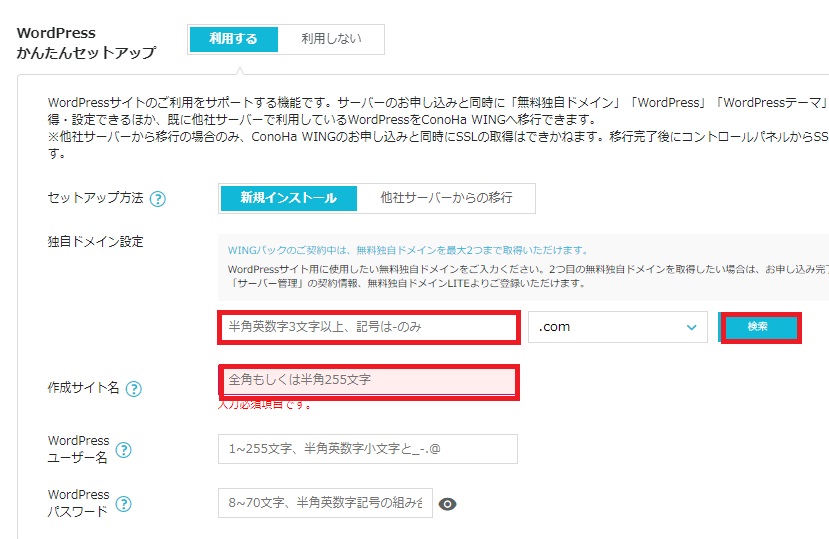
個人的には【.com】(ドットコム)がおすすめですが、世界中の誰かが先にあなたのつけたいドメインを取得してしまっていると使う事ができません。
例えば仮に「yahoo」を入れて検索した場合


と出てきて取得する事ができません。
その場合、ドットより右側の部分を変更するとまだ誰も持っていなくて取得する事ができる場合があります。
残念ながら「yahoo」は有名すぎて
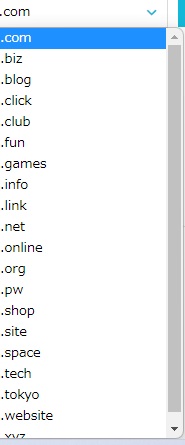
全て世界中の誰かが既に持っておられるので取得する事はできませんでした。

STEP4.【Wordpressユーザー名】【Wordpressパスワード】を決める
【Wordpressユーザー名】【Wordpressパスワード】を決めて入力

WordPressテーマは現時点では無料の【Cocoon】を選択して下さい。

STEP5. お支払いをする
上記入力後【次へ】を押してお支払いをして下さい。

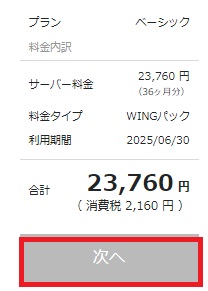
STEP6. お客様情報を入力する
法人か個人を選択して、順番にお客様情報を入力して下さい。

メモ
入力が終わったら【次へ】のボタンを押して進んでください。
STEP7. SMSまたは電話で本人確認を行う
ご自身の手元にある携帯電話の番号を入力し【SMS認証】か【電話認証】を選択する
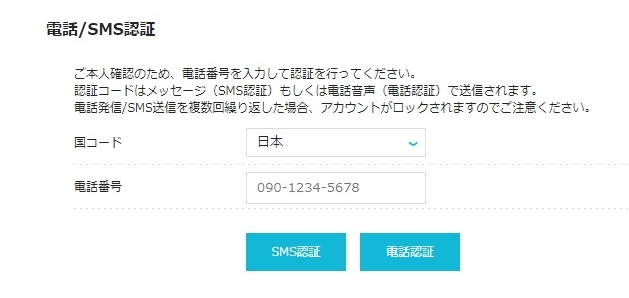
わたしはSMS認証で登録しました。
直ぐにスマホに認証コードが届くので画面に入力して【送信ボタン】をクリック
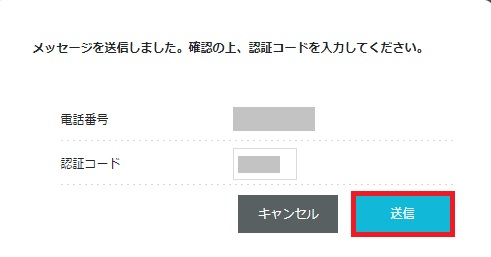
STEP8. 支払い方法を選択し支払いを完了する
クレジットカード払い、コンビニ払い、銀行振込の中から選択し支払いを完了する。
注意ポイント
支払いが途切れるとサーバーの停止とともに、運営中のWEBサイトにもアクセス出来なくなるので、自動入金に対応しているクレジットカード払いがおすすめです♪
STEP9. WordPressにログイン

WordPressの管理情報のURLを入力しログインすると下記のような画面が表示されます。
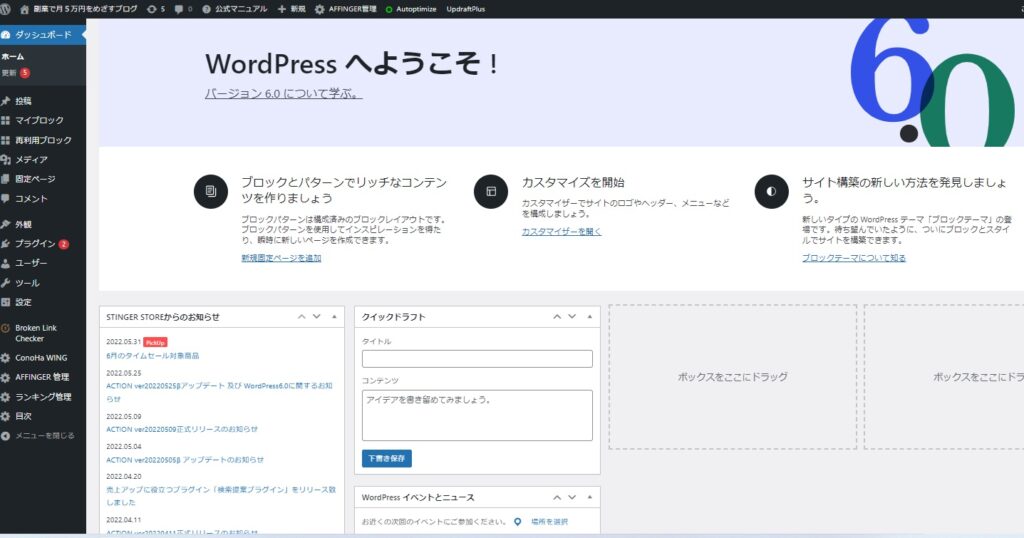
以上で無事にConohaWingの登録は完了しました。お疲れ様でした。
【構築中】WordPress初期設定
現在構築中です。